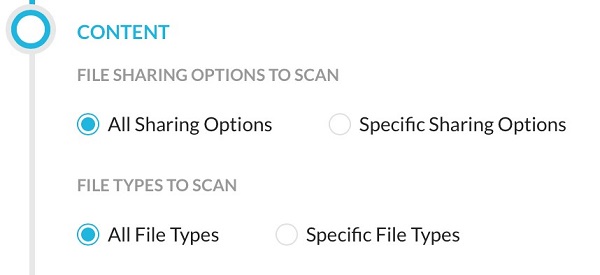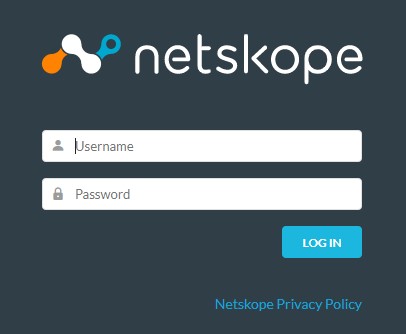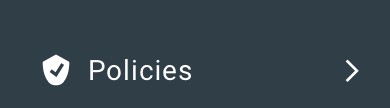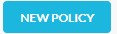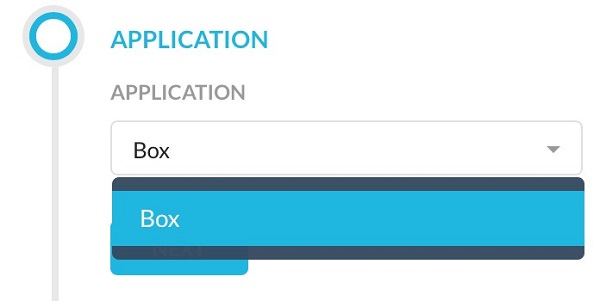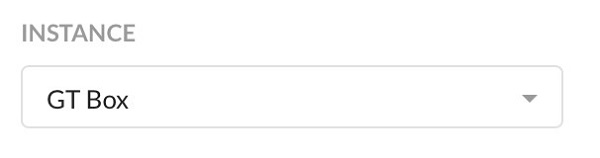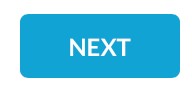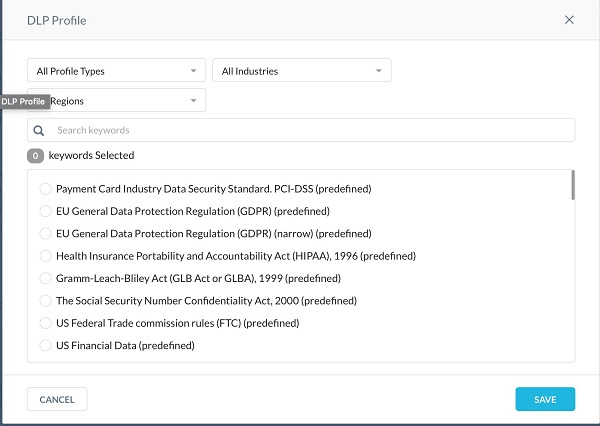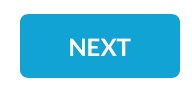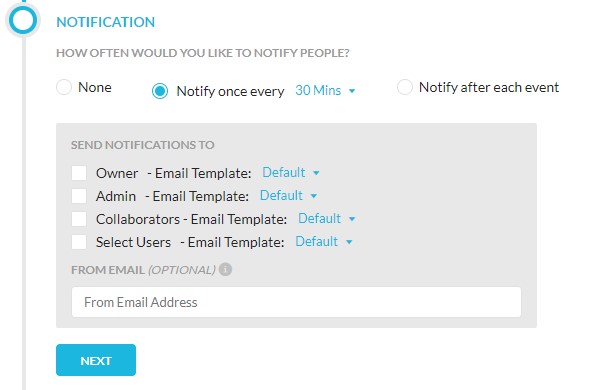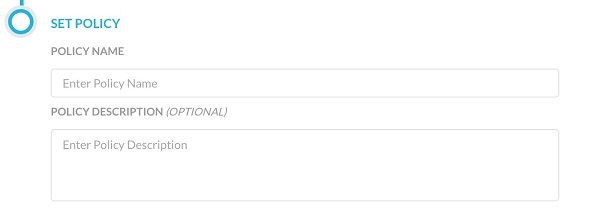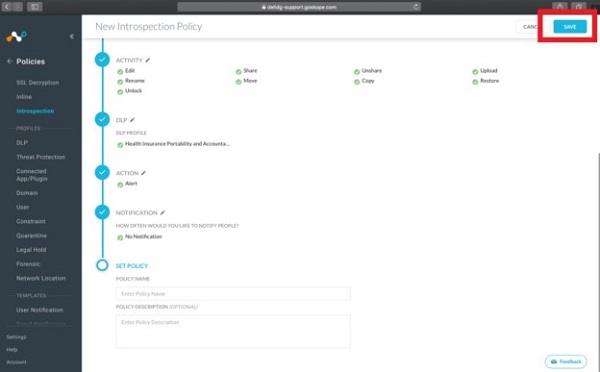A fin de detectar datos existentes que residan en los servicios de nube sancionados, cree una política de protección de datos de API con las opciones y las acciones que desee. La interfaz del usuario de Netskope lo guía a través del proceso de configuración de políticas de cada una de sus aplicaciones en la nube en una sola página web.
Productos afectados:
- En un navegador web, vaya a la consola web de Netskope:
- Centro de datos en los Estados Unidos: https://[TENANT].goskope.com/
- Centro de datos en la Unión Europea: https://[TENANT].eu.goskope.com/
- Centro de datos en Fráncfort: https://[TENANT].de.goskope.com/
Nota: [TENANT] = El nombre del grupo de usuarios en su entorno
- Inicie sesión en la consola web de Netskope.
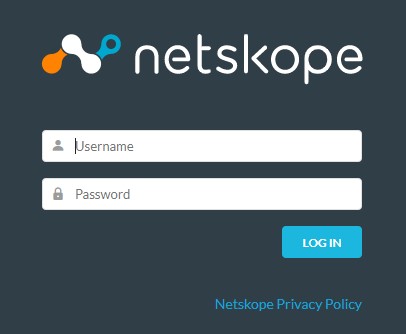
- Haga clic en Policies.
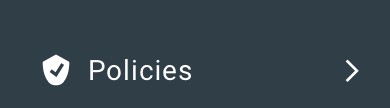
- Haga clic en API Data Protection.

- Haga clic en New Policy.
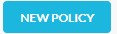
- En la sección Application, seleccione la aplicación.
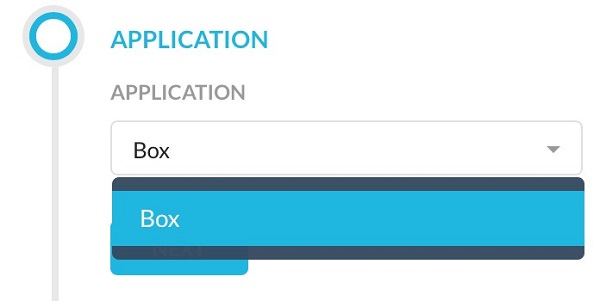
- En la sección Instance, seleccione la instancia de aplicación de la política.
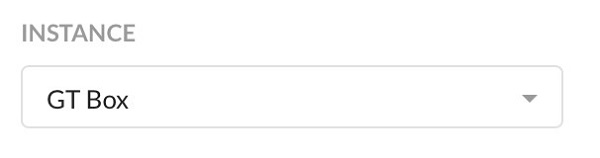
- Haga clic en Siguiente y, a continuación, vaya al tema de esta guía que coincida con la sección que está configurando en la página Nueva política de protección de datos de API .
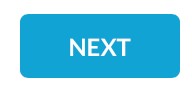
Se pueden configurar los ajustes de los siguientes elementos:
- Usuarios
- Contenido
- Actividad
- Prevención de pérdida de datos (DLP)
- Acción
- Notificación
- Establecer política
Para obtener más información sobre los ajustes, haga clic en el control correspondiente.
- En el menú Usuarios :
- Seleccione un grupo de usuarios para buscar.
- De manera opcional, haga clic en Exclude Users.
- De manera opcional, haga clic en Exclude User Profiles.
- Haga clic en Next (Siguiente).

Nota: Se deben agregar perfiles de usuario antes de que se puedan mostrar aquí. Para cargar un archivo CSV que contenga sus perfiles de usuario, vaya a
Políticas,
perfiles,
usuario y, a continuación, haga clic en
Nuevo perfil de usuario. Complete los pasos del asistente
Crear perfil de usuario y seleccione un perfil de usuario. Para obtener más información, consulte
Cómo crear un perfil de Netskope.
En esta sección de la página de la política de protección de datos de API, se especifican los archivos, los objetos y los mensajes que desencadenan una infracción de la política.
En Cuadro, puede seleccionar una de las siguientes opciones:
- All Sharing Options: Analiza todas las opciones de uso compartido, como Private, Public, Shared Internally y Shared Externally.
- Specific Sharing Options: Con opciones específicas de uso compartido, puede elegir todos o tipos específicos de uso compartido, como Privado, Público, Compartido internamente o Compartido externamente.
En el caso de Compartido externamente, puede seleccionar todos los dominios externos o dominios externos específicos si se han configurado para la aplicación que se elige en la página de instancia. Para establecer umbrales para cuando el uso compartido de contenido desencadena una infracción de la política, seleccione Opciones avanzadas e ingrese la cantidad de colaboradores internos o externos que se deben detectar para que se produzca una violación de la política.
- All File Types o Specific File Types para buscar.
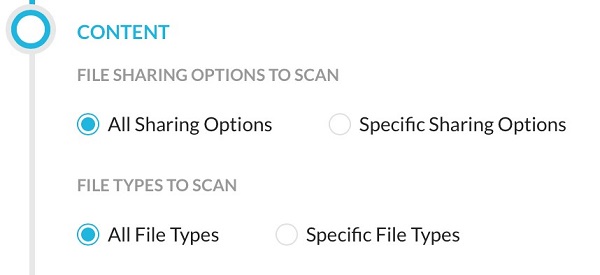
En esta sección de la página de políticas de protección de datos de la API, se especifica el tipo de perfil de DLP que desencadena una infracción de la política.
- En el menú DLP :
- Seleccione DLP o None.
- Si se seleccionó DLP, haga clic en Select Profile y vaya al paso 10. De lo contrario, continúe con el Paso 11.

Nota: El nombre del perfil DLP seleccionado puede diferir en su entorno.
- Busque un perfil de DLP o seleccione uno de la lista de perfiles predefinidos y personalizados y, a continuación, haga clic en Save.
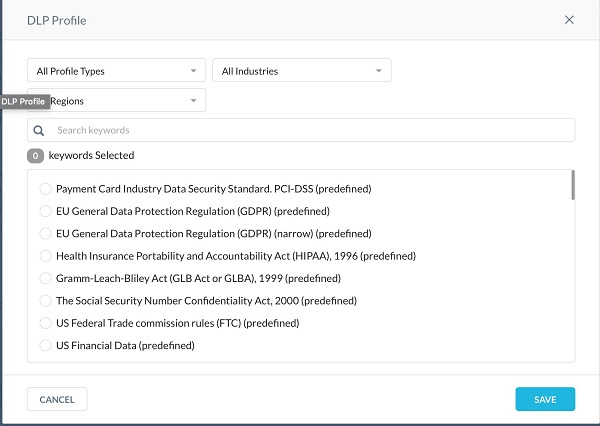
- Haga clic en Next (Siguiente).
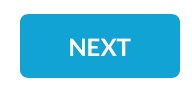
En esta sección de la página API Data Protection policy, se especifica la acción que se debe realizar cuando se produce la violación de una política. Las acciones varían según la aplicación seleccionada. Para algunas aplicaciones, la única acción es una alerta. De manera similar, las opciones de acceso restringido varían según la aplicación seleccionada.
- Seleccione una acción para realizar en la lista desplegable y, a continuación, haga clic en Next.

Nota:
- La opción Establecer clasificación de archivo en está deshabilitada de manera predeterminada. Para activar esta opción, comuníquese con el soporte de Dell. Para obtener más información sobre esta opción, consulte la sección Clasificación de seguridad en la caja que aparece a continuación.
- Para algunas acciones, como Restringir el acceso, puede seleccionar opciones adicionales de la lista desplegable adyacente. Por ejemplo, si seleccionó Opciones de uso compartido específicas y Compartido externamente en la sección Contenido , la opción para incluir un dominio externo en la lista de permitidos o bloqueados aparece en la lista desplegable.
- Para la acción Cuarentena , seleccione un perfil de cuarentena existente de la lista o cree uno nuevo. Para obtener más información sobre la creación de un perfil de cuarentena, consulte Cómo crear un perfil de Netskope. Se debe seleccionar un perfil DLP para usar la acción Cuarentena .
- Para la acción Legal Hold , seleccione un perfil de retención para asuntos legales existente de la lista o cree uno nuevo. Para obtener más información sobre la creación de un perfil de retención para asuntos legales, consulte Cómo crear un perfil de Netskope.
En esta sección de la página de la política de protección de datos de API , se especifica a quién y cuándo notificar a los usuarios sobre una infracción de la política.
- En el menú Notificación :
- Seleccione la frecuencia con que se debe notificar a las personas.
- Seleccione a quién enviar notificaciones.
- Elija una plantilla de correo electrónico para cada grupo seleccionado (paso 9b) en el menú desplegable. Si va a crear una plantilla nueva, vaya al paso 10. De lo contrario, continúe con el Paso 9D.
- De manera opcional, ingrese un correo electrónico en From Email para que los destinatarios sepan quién configuró esta política.
- Haga clic en Next (Siguiente).
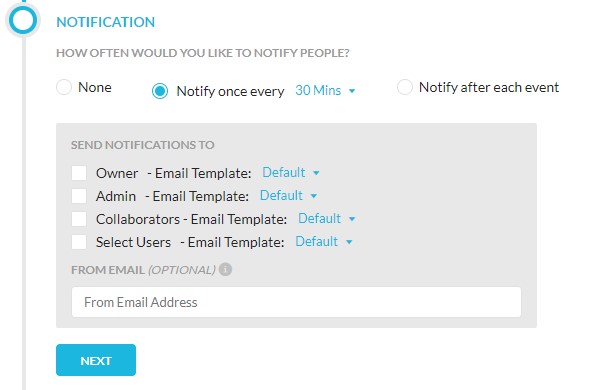
- En el menú Crear plantilla de notificación por correo electrónico de introspección :
- Ingrese un valor en Template Name.
- Ingrese un valor en Subject.
- De manera opcional, utilice Insert para insertar variables de plantilla de Netskope.
- Haga clic en Guardar.

En esta sección de la página API Data Protection policy, se especifica el nombre de la política y puede agregar de manera opcional una descripción.
- Ingrese el Policy Name y, opcionalmente, una Policy Description.
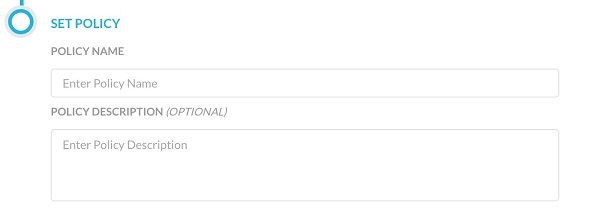
- Cuando finalice, haga clic en Save. La política analiza los archivos y las carpetas especificados en función de sus selecciones. La acción que se elige se produce cuando hay una infracción de una política.
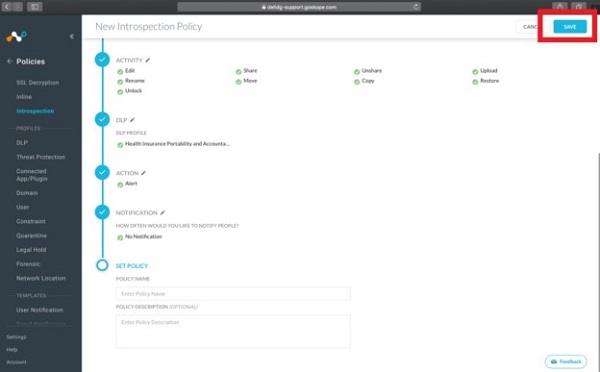
Para comunicarse con el equipo de soporte, consulte los números de teléfono de soporte internacionales de Dell Data Security.
Vaya a TechDirect para generar una solicitud de soporte técnico en línea.
Para obtener información y recursos adicionales, únase al foro de la comunidad de seguridad de Dell.